iPhone6同期特集
1 iPhone6データの同期
- 1.1 iPhone6音楽の同期
- 1.2 iPhone6動画の同期
- 1.3 iPhone6着信音の同期
- 1.4 iPhone6 SMSの同期
- 1.5 iPhone6メールの同期
- 1.6 iPhone6メモの同期
- 1.7 iPhone6アプリの同期
- 1.8 iPhone6ブックマックの同期
- 2 iPhone6/Plusとの同期
- 2.1 iPhone6でGoogleの連絡先と同期
- 2.2 iPhone6でFacebookの連絡先と同期
- 2.3 iPhone6でGmailアカウントと同期
- 2.4 iPhone6でMicrosoft Outlookと同期
- 2.5 iPhone6でヤフーカレンダーと同期
- 2.6 iPhone6でApple iCalと同期
3 デバイス間の同期
- 3.1 Wi-FiでiPhone6の同期
- 3.2 iPhone6とiPadの同期
- 3.3 iPhone6とiPodの同期
- 3.4 iPhone6からPCへ写真の同期
- 3.5 iPhone6からAndroidへ連絡先の同期
4 iPhone6/Plus同期できない
Part 1: iPhone6の連絡先をGmailに同期するには
連絡先をiPhone6からGmailに同期する作業は面倒ですが、次に案内する方法はそのプロセスをとてもシンプルにしてくれます。
- Step 1: Gmailを選択し、スクリーンにGmailアカウントの詳細を表示します。もしアカウントが多数ある場合、それらと区別するために名前を変更します。
- 一度この作業をすると、自動的に次のセットアップのステージへ進むことができ、そこで連絡先の同期をできたりできなくしたりすることができます。そしてGmailの連絡先と並んで、カレンダーやNotesも同期することができます。
Part 2: iPhone6の連絡先をGmailに同期するによくある問題
iPhoneの連絡先をGmailアカウントへ同期することに関する問題はとてもたくさんあります。Googleは自身で、同期の特徴について、未だにベータ段階(開発途上)であり、改良を重ねていると発表しています。iPhoneの連絡先をGmailアカウントへ同期する際に直面する最も顕著な問題を以下に記載します。
1. 無効なパスワードのプロンプト
無効なパスワードのプロンプトは、iPhoneの連絡先をGmailアカウントへ同期したいと思うユーザーが最も直面する問題の一つです。この場合、Googleサイトに行ってGmailアカウントのロックを解除する必要があります。ロックを解除するにはemailアドレス、パスワード、そしてキャプチャを再度入力する必要があります。
2. 連絡先が同期しない
iPhoneを通じてGmailにログインする際、セキュリティーログインはできたけれどiPhoneの連絡先が同期しないことがあります。この問題を是正するため、通常はiPhoneの設定に行き、「メール」を選択し、「連絡先」、カレンダー、そして「連絡先を追加」を選びます。
3. 同期する連絡先フィールドの制限
お手持ちのiPhoneは1件の電話番号に対し、固定電話が2件、Fax番号が1件、携帯番号が1件、ポケベルが1件、そしてFax番号を1件同期でき、emailアドレスは同時に3つ同期することができるはずです。GmailでiPhoneの連絡先を同期できない場合、連絡先に多くの情報を入れすぎている可能性があります。連絡先を同期する時は、この制限のルールの確実に守る必要があります。
お勧めしたいiPhone データ転送ソフト
音楽、写真、動画などをiPhoneから iTunes またはパソコンに同期する
- 高速でiPhoneのフアイルを iTunes またはパソコンに同期できる
- メディアファイルのバックアップと管理に便利
- 音楽、写真、動画などをパソコンからにiPhone転送できる

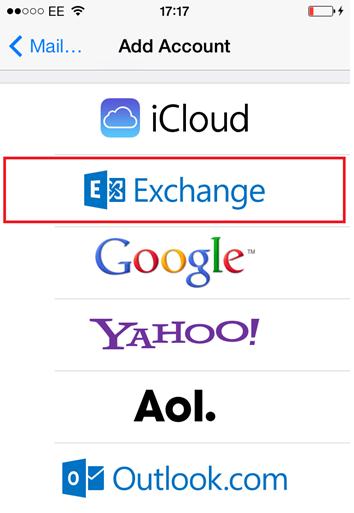
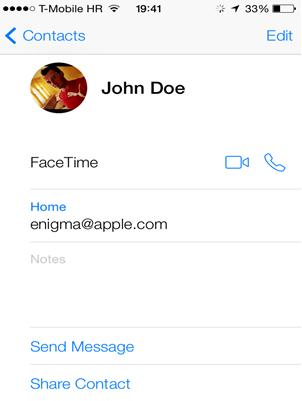







渡辺純子
編集
0 Comment(s)